"Gz" is een gecomprimeerd bestand extensie. Het staat voor "GNU Zip," na het GNU besturingssysteem. Het werd door het GNU-project goedgekeurd, en is een populair compressieformaat op het internet.
U kunt uitpakken. Gz-bestanden in Windows XP, Vista, 7 en Mac OS X met behulp openritsen software die de extensie ondersteunt. De volgende gids toont je hoe te bekijken en uit te pakken een. Gz-bestand op Windows en Mac OS X-systemen.
Stappen
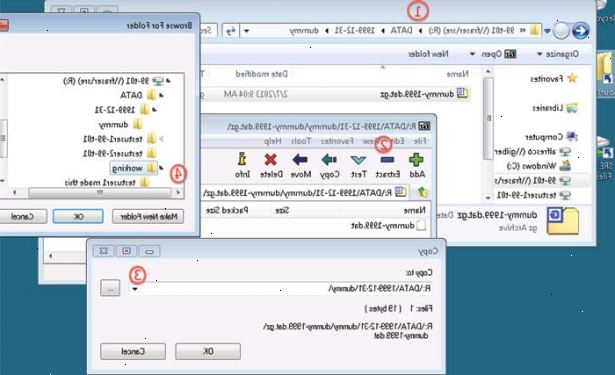
Windows
- 1Download en installeer eerst ZIP-software. U moet software die extensies niet algemeen ondersteund door inheemse extractie functies gevonden op Windows XP, Vista of Windows 7 ondersteunt vinden. Deze uitbreidingen omvatten doorgaans. Gz,. Tar, tar.gz,. Tgz, en. Rar.
- 2Zoek het bestand met de unzippen software. Vinden het. Gz-bestand dat u wilt uitpakken in de browser van de openritsen programma.
- is een populaire applicatie die zal uitpakken alle genoemde bestandstypen, en is gratis.
- 3Pak het bestand uit. Markeer het. Gz-bestand dat u wilt het extract functie te onttrekken en selecteer ingebouwd in uw openritsen software.
Mac OS X
- 1Dubbelklik op het bestand. Mac OS X zal een. Gz,. Teer,. Tar.gz, of een. Zip-bestand automatisch uitpakken.
- 2Alternatief gebruik terminal. In de map Hulpprogramma's, vindt het programma Terminal en start het.
- Wijzig de map in waar uw. Gz-bestand momenteel verblijft. Als u het opgeslagen op het bureaublad, bijvoorbeeld, voert u op de [] cursor: cd / Users / Yourname / Desktop. Terminal moet reageren door het creëren van een nieuwe lijn die Macintosh zegt: Desktop Yourname $ []
- Voer gunzip-d en de naam van het bestand, inclusief de extensie. Dit zal uitpakken en overschrijf het. Gz-bestand, dus overwegen om een kopie van het gecomprimeerde bestand voordat uitpakken.
- Opmerking: er zijn andere commando's in aanvulling op-d die u kunt gebruiken. Ze worden hieronder opgesomd in Tips.
- 3Download een hulpprogramma. Er zijn veel gratis of goedkope hulpprogramma's voor de Mac. We zullen GUI Tar gebruiken als voorbeeld.
- Download GUI Tar uit Macupdate.com. GUI Tar Extractor maakt het gemakkelijk om te decomprimeren en uitpakken van archieven. De volgende bestanden kunnen worden geopend door Extractor:.7 z, tar, tgz, tar.gz, dmg.gz, svgz, gz, tar.Z, z, Z, tar.Z,........... taz,. tbz,. tbz2,. bz,. bz2,. rar en. zip.
- Start de GUI Tar toepassing en druk op de knop Extractor
- Selecteer het bestand en klik op Extract. Uw bestand wordt in dezelfde map als het originele bestand worden gehaald, het verwijderen van het. Gz-bestand.
Tips
- De bestandsextensie ". Tar.gz" beschrijft een Unix tape-archief-bestand dat is geweest GNU rits. Het is een extensie gebruikt voor back-upgegevens in Linux-en Unix-systemen.
- -H, - help geef deze hulp
- ZIP-software staat extraheren. Gz bestanden op Windows-systemen omvat WinZip, 7-Zip, BitZipper 2010, en PowerArchiver. Stuffit kan gebruikt worden op Mac OS X-systemen.
- -D, - decomprimeren decomprimeren
- -L, - list lijst gecomprimeerd bestand inhoudsopgave
- -F, - force kracht overschrijven van het output bestand en comprimeren koppelingen
- -L, - license weergave softwarelicentie
- -N, - no-naam niet opslaan of herstellen van de oorspronkelijke naam en tijdstempel
- -N, - naam opslaan of herstellen van de oorspronkelijke naam en tijdstempel
- -C, - stdout schrijven op standaard uitvoer, Bewaar de originele bestanden ongewijzigd
- -Q, - quiet onderdrukken alle waarschuwingen
- -R, - recursive werken recursief op directories
- -S, - suffix = SUF gebruik suffix SUF op gecomprimeerde bestanden
- -T, - test test gecomprimeerd bestand integriteit
- -V, - verbose verbose mode
- -V, - version versie nummer
- -1, - Snel sneller comprimeren
- -9, - Best beter te comprimeren
